iPhone, iPad 및 Mac의 Safari에서 탭을 고정하는 방법
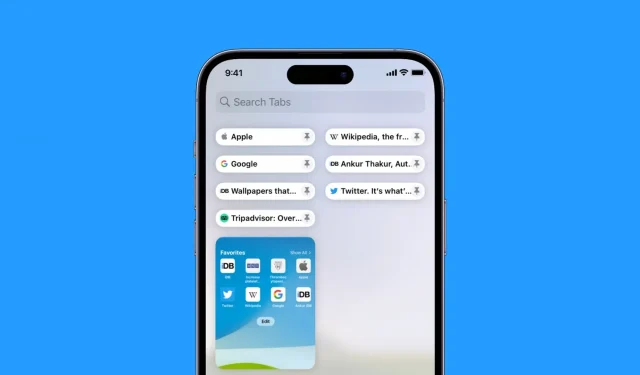
Safari에는 자주 방문하는 웹 사이트를 항상 제자리에 “고정”하여 빠르게 액세스할 수 있는 탭 고정 기능이 있습니다. 이 탭은 새 Safari 창을 열거나 Safari를 닫았다가 다시 시작해도 고정된 상태로 유지됩니다.
이 가이드에서는 iPhone, iPad 및 Mac에서 Safari 탭을 고정 및 고정 해제하는 방법을 보여줍니다.
iPhone 또는 iPad의 Safari에서 탭 고정
iOS 16 이상을 실행하는 Safari에서 탭을 고정하는 방법에는 두 가지가 있습니다.
- Safari를 열고 고정하려는 웹 사이트를 방문하십시오.
- 주소 표시줄을 길게 누르고 핀 탭을 선택합니다.
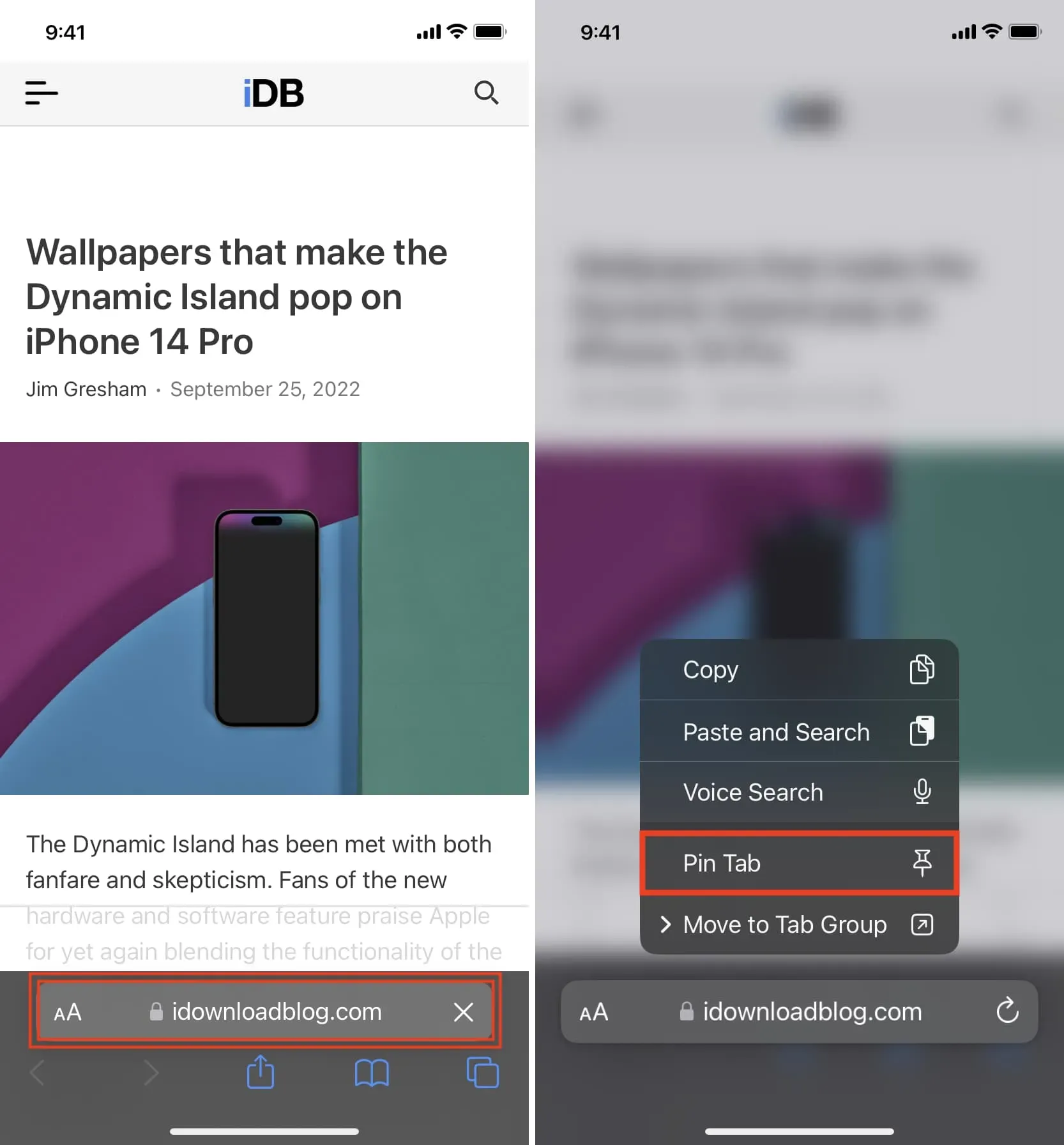
다른 방법은 간단하며 몇 번의 탭만 필요합니다.
- Safari로 이동하고 탭 버튼을 클릭하면 열려 있는 모든 탭이 표시됩니다.
- 탭을 길게 누르고 핀 탭을 선택합니다.
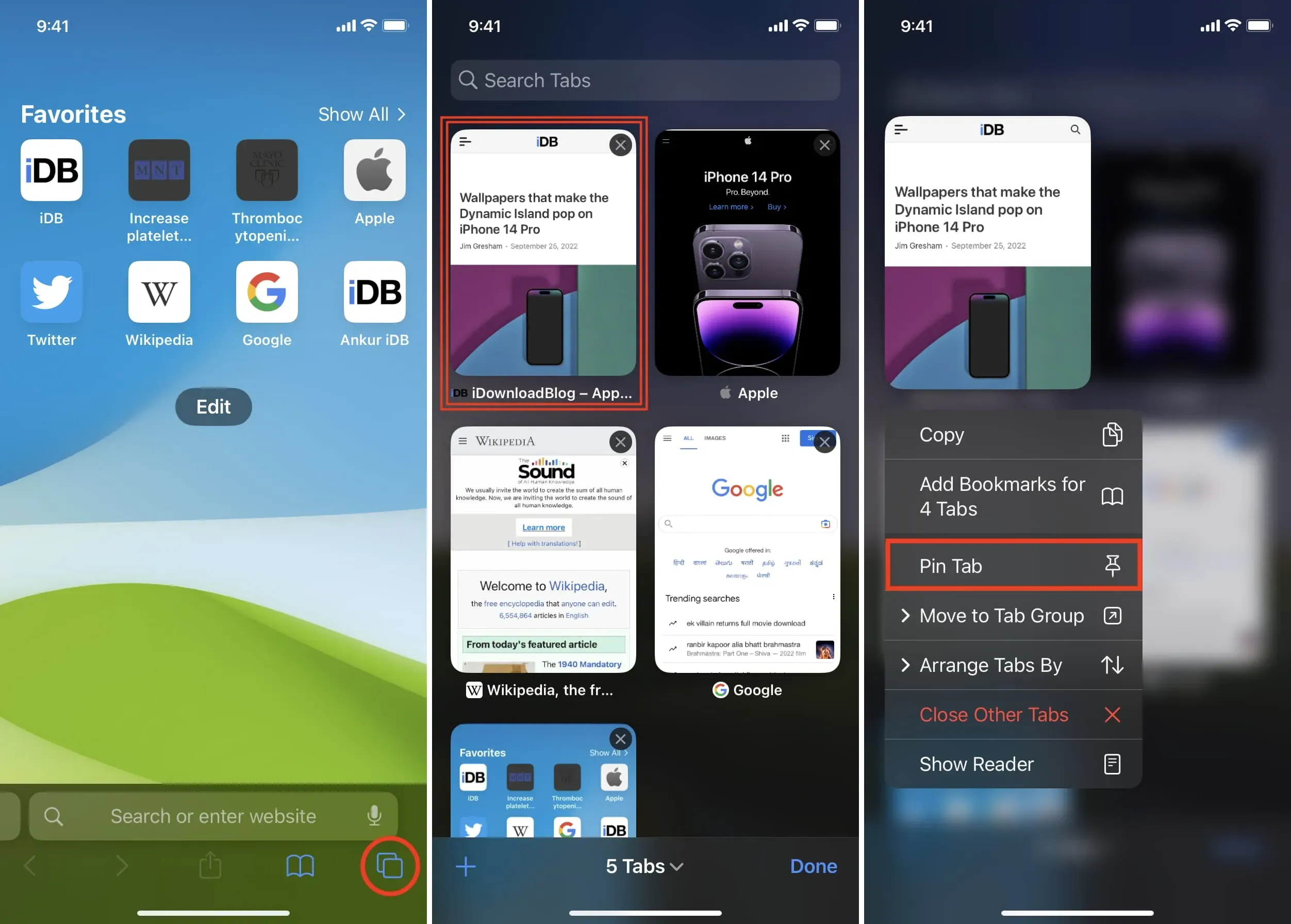
고정 탭에 액세스
탭 버튼을 클릭하면 상단에 고정 탭이 표시됩니다.
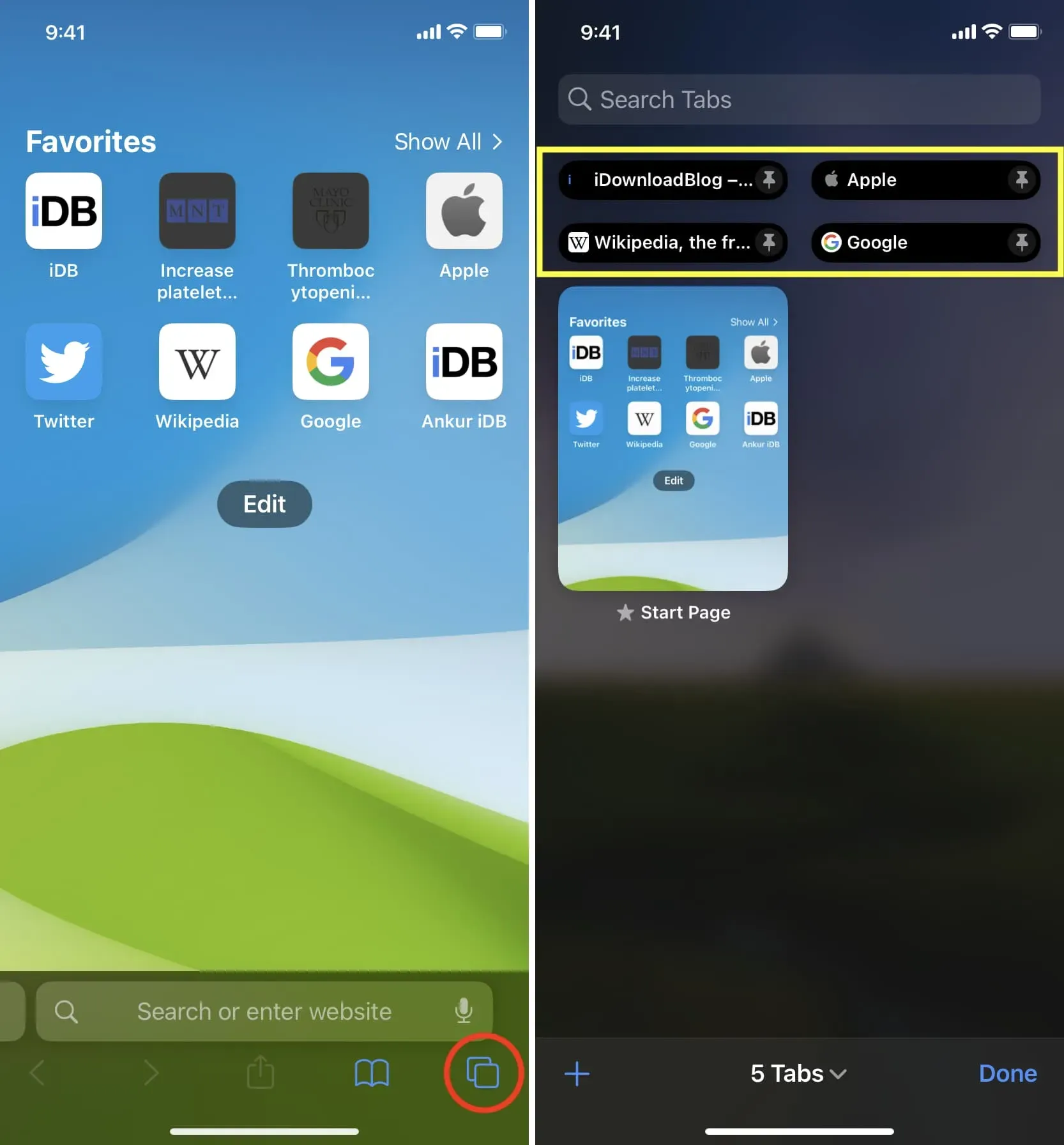
고정된 탭 고정 해제
더 이상 탭을 고정할 필요가 없으면 해당 탭으로 이동한 다음 주소 표시줄을 길게 누르고 탭 고정 해제를 선택합니다.
또는 탭 버튼을 탭하고 고정된 탭 표시줄을 길게 누른 다음 팝업 메뉴에서 “탭 고정 해제”를 선택할 수 있습니다.
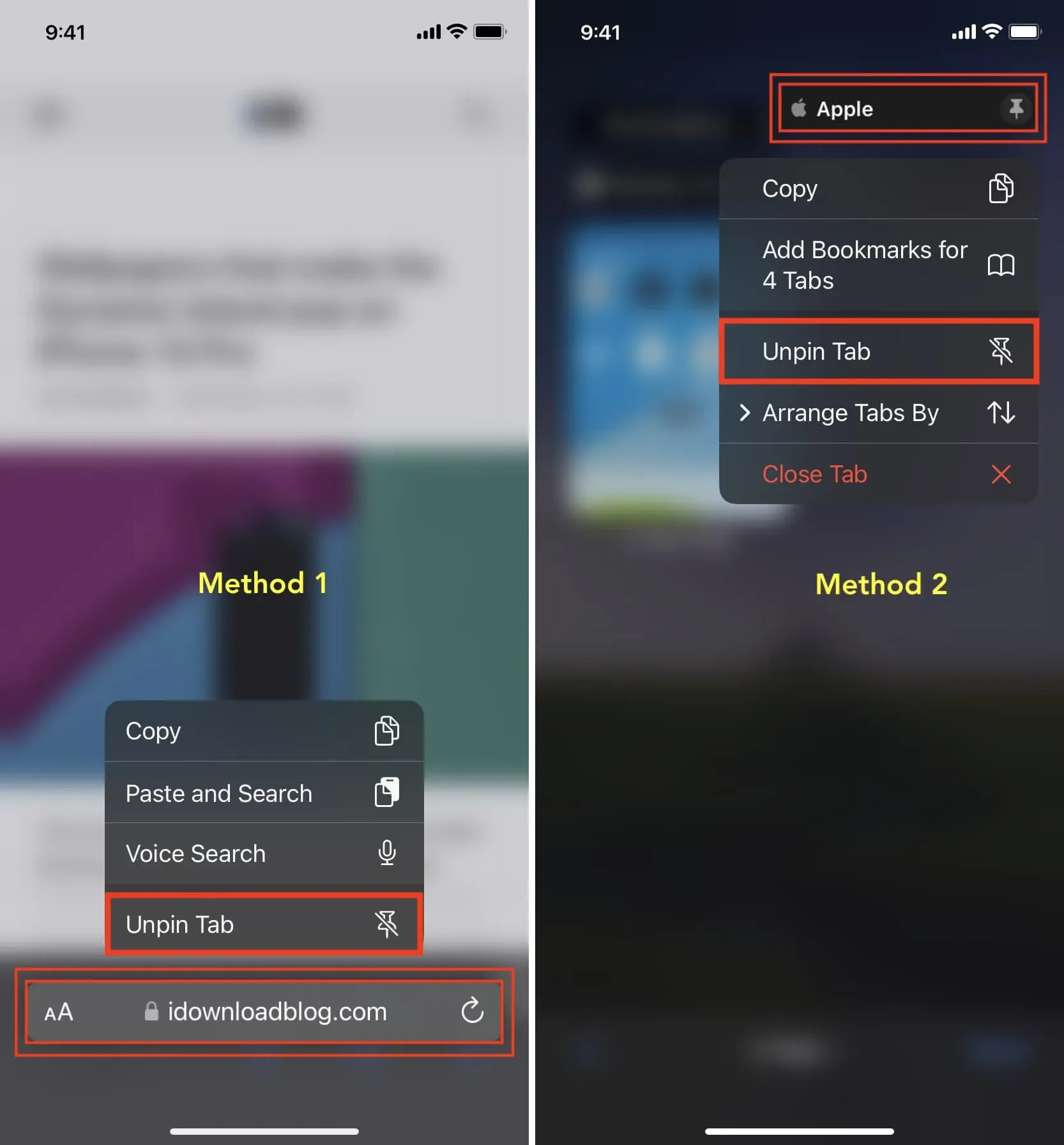
Mac에서 Safari 탭 고정
방법 1
- Safari를 열고 고정하려는 웹 사이트를 방문하십시오.
- 상단 메뉴 바에서 “창”을 클릭하고 “핀 탭”을 선택합니다.
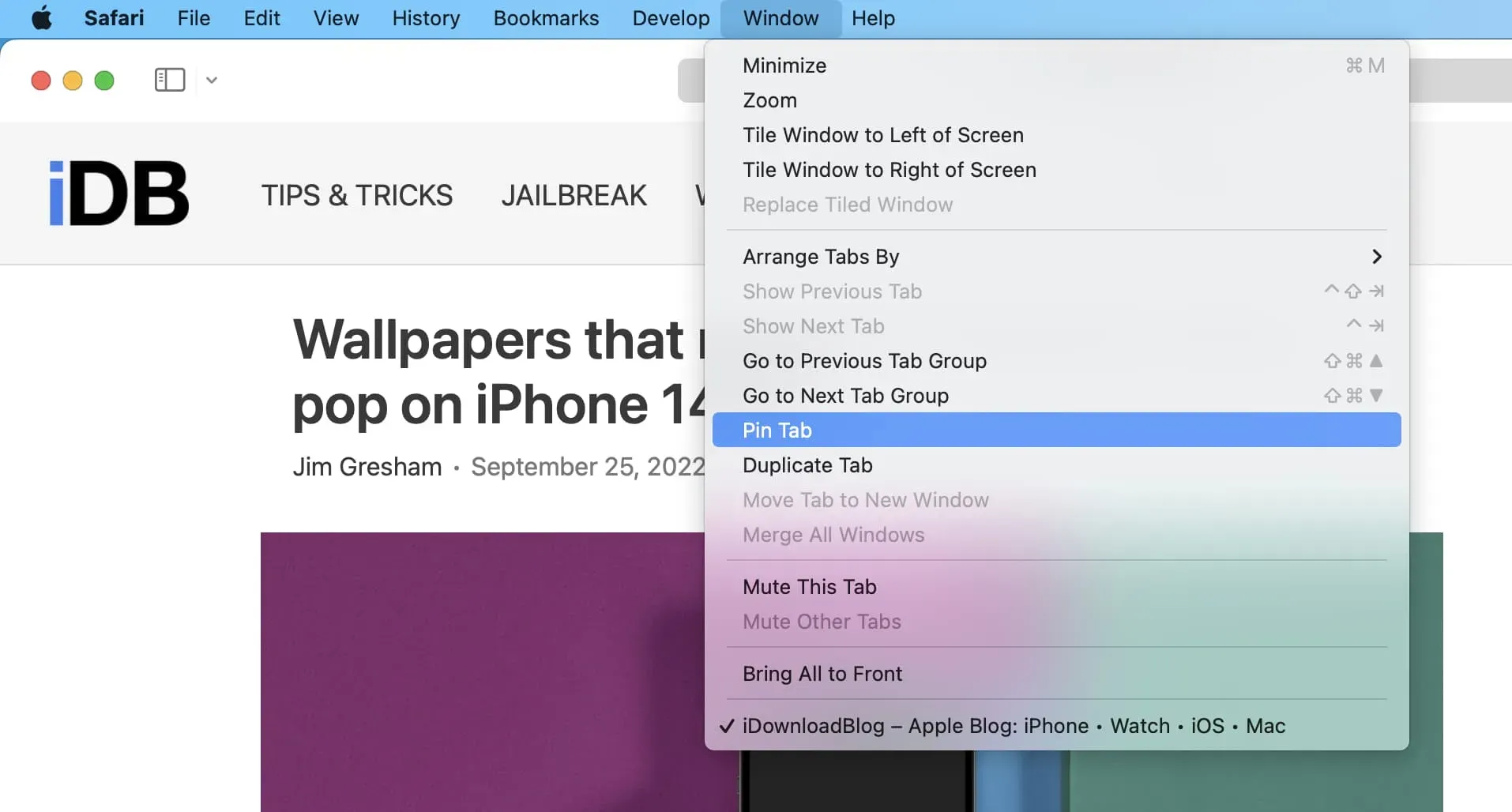
방법 2
- 고정하려는 사이트가 Safari에서 열려 있는지 확인합니다.
- 제어 버튼을 마우스 오른쪽 버튼으로 클릭하거나 누른 상태에서 주소 표시줄 위를 한 번 클릭합니다. 표시되는 메뉴에서 “핀 탭”을 선택합니다.
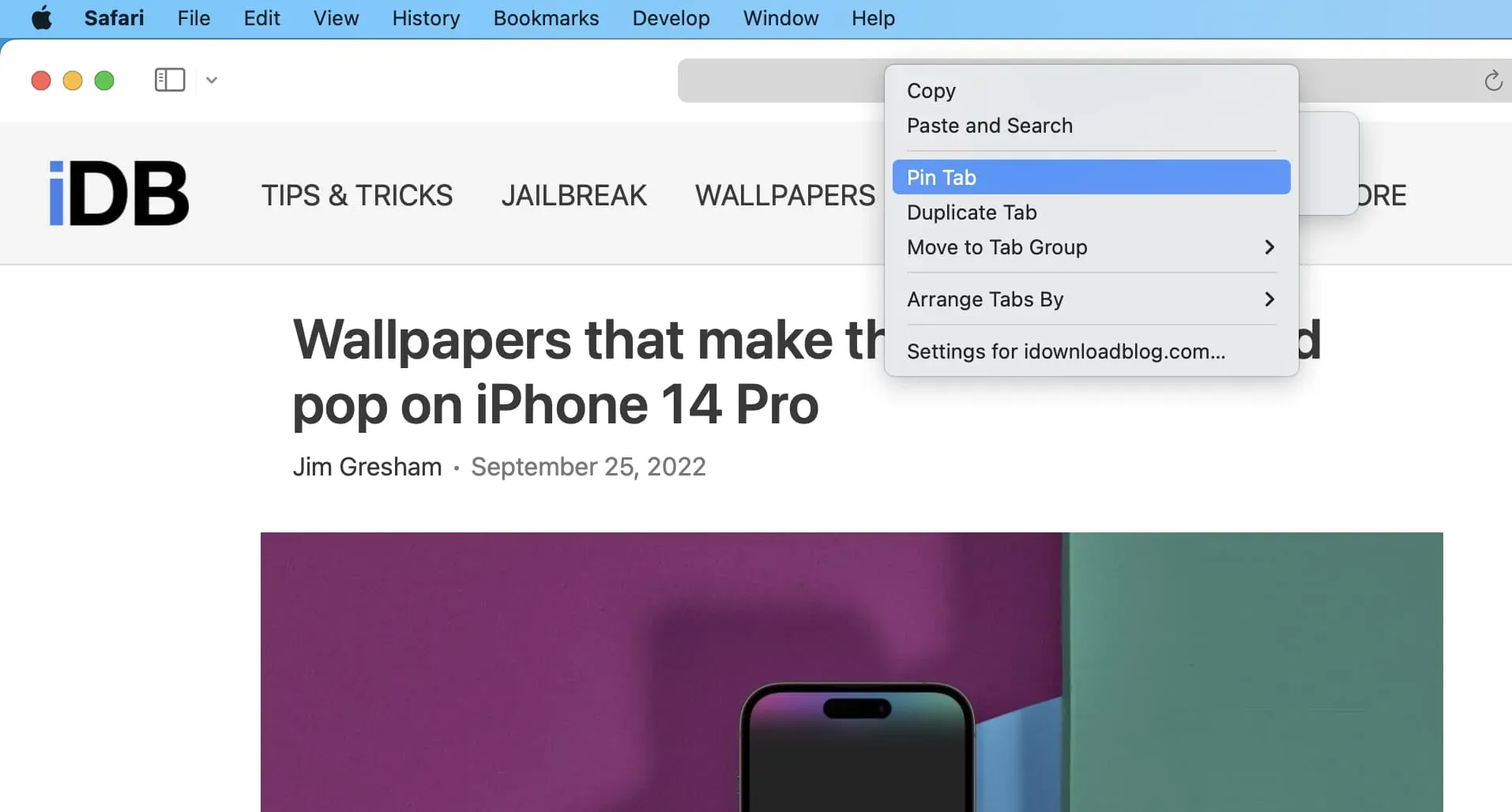
메모. Safari 환경설정에서 “별도의 탭 레이아웃”을 선택했고 하나의 탭만 열려 있는 경우에는 작동하지 않을 수 있습니다.
탭의 레이아웃이 “개별” 또는 “컴팩트”인지에 관계없이 두 개 이상의 탭이 열려 있는 경우 마우스 오른쪽 버튼을 클릭하고 탭을 고정하도록 선택할 수 있습니다.
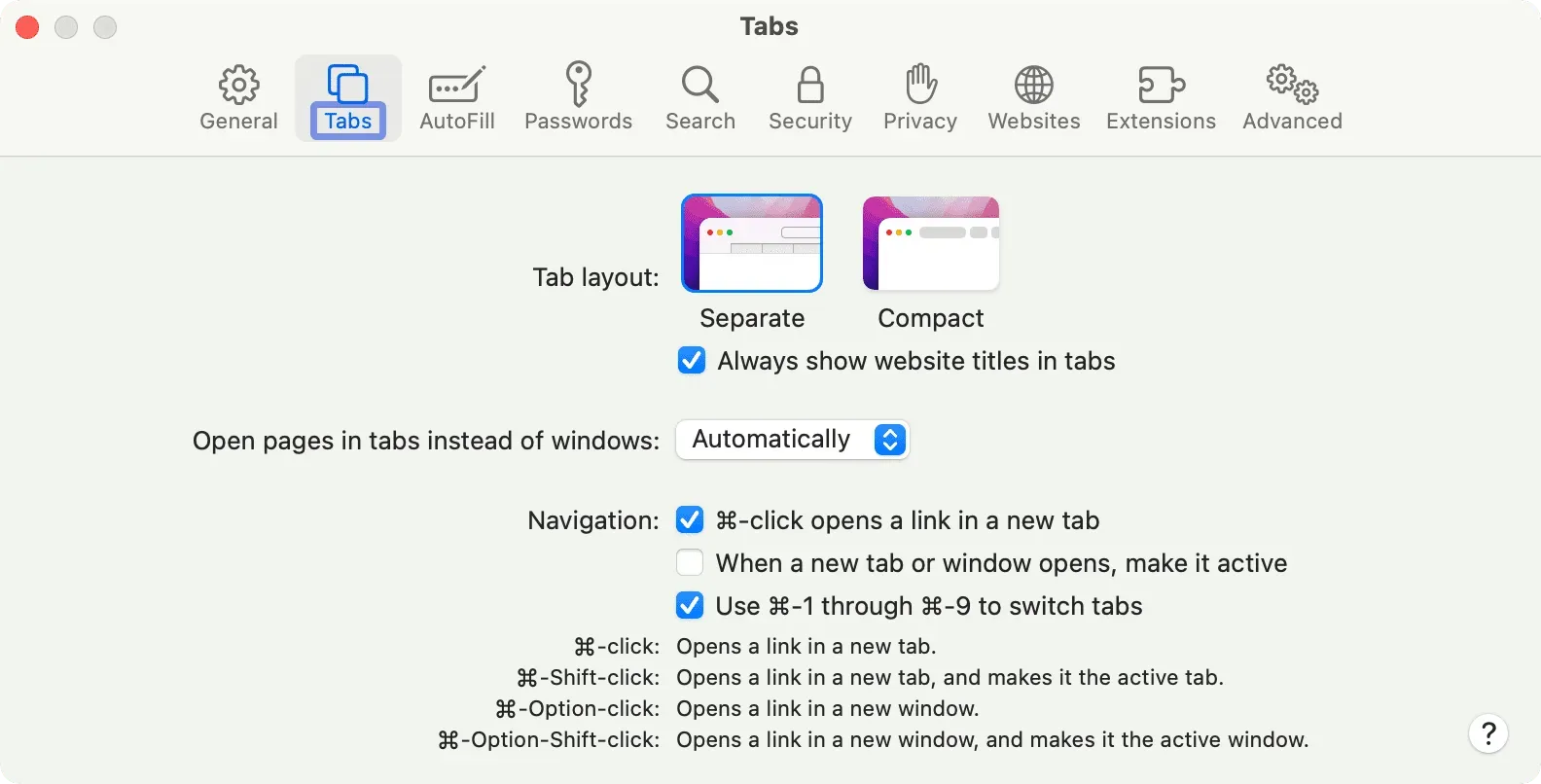
방법 3
- 단일 탭 레이아웃을 사용하는 경우 두 개의 Safari 탭이 열려 있는지 확인합니다. 컴팩트 탭 레이아웃을 사용하는 경우 하나의 열린 탭이면 충분합니다.
- 탭 표시줄 중 하나 위로 마우스를 이동하고 탭이 작은 사각형으로 축소될 때까지 왼쪽으로 끕니다.
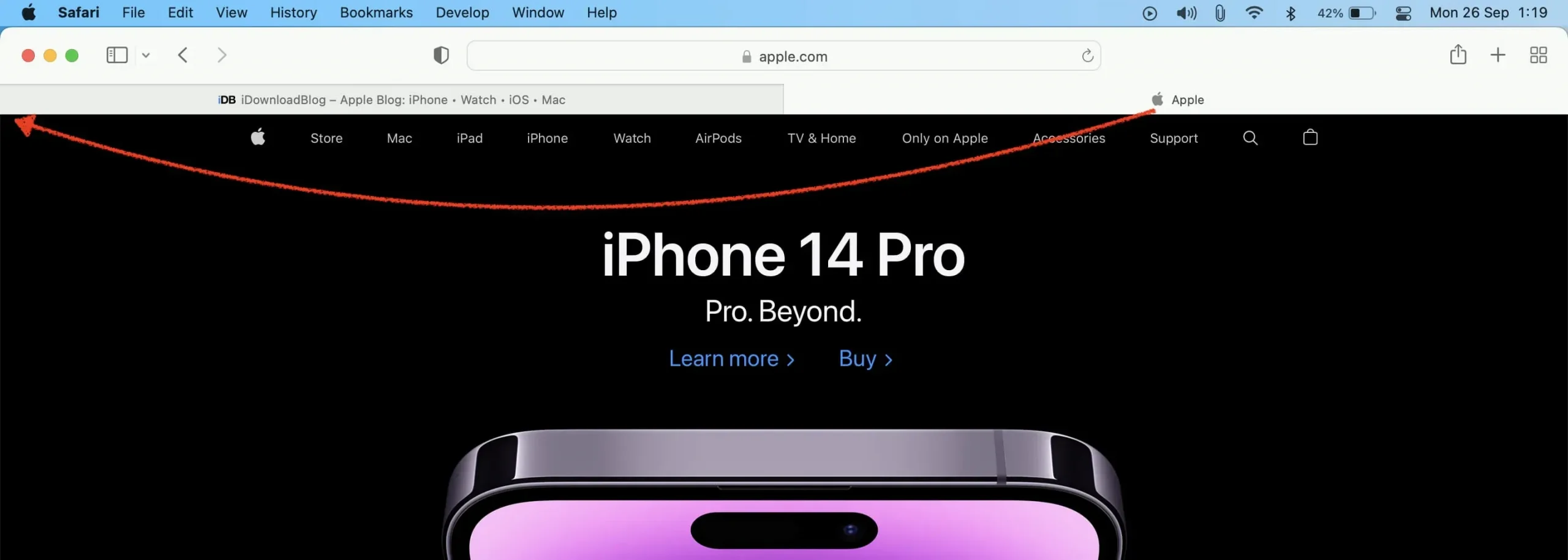
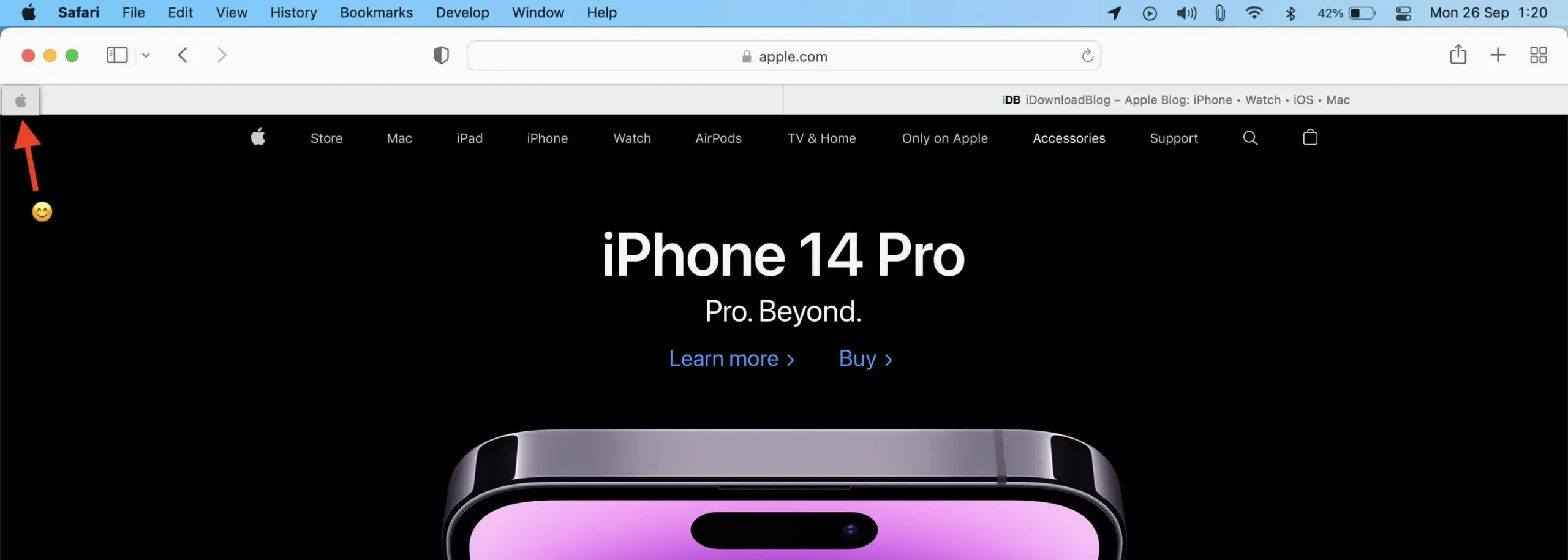
중복 고정 탭
Mac의 Safari에서 탭을 고정했으면 고정된 탭의 아이콘을 마우스 오른쪽 버튼으로 클릭하고 탭 복제를 선택합니다.
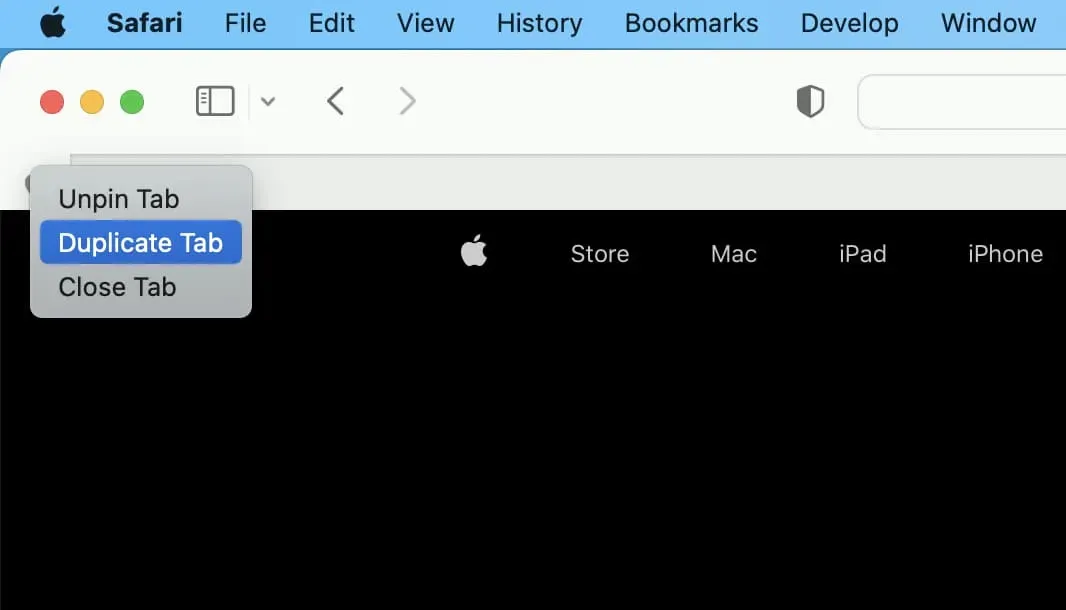
고정된 탭 고정 해제
Mac의 Safari에 더 이상 고정된 탭이 없습니까? 오른쪽으로 드래그하면 고정이 해제됩니다. 끌어서 놓기가 작동하지 않으면 고정된 탭 아이콘을 마우스 오른쪽 버튼으로 클릭하고 탭 고정 해제를 선택합니다.
또는 이 사이트를 더 이상 열 필요가 없으면 “탭 닫기” 옵션을 선택하십시오.
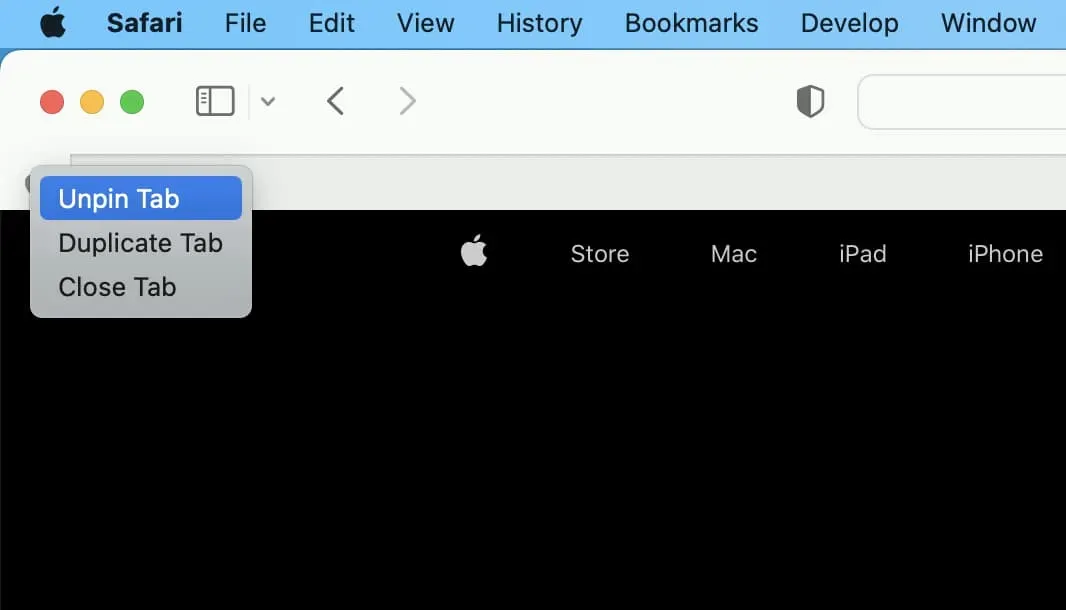
고정 탭 내에서 링크 열기
웹 페이지에 있는 대부분의 링크는 두 가지 유형으로 제공됩니다. 하나는 같은 탭에서 열리고(예: 이와 같은) 다른 하나는 새 탭에서 자동으로 열립니다(예: 이 것).
웹 사이트 관리자가 설정한 내용에 관계없이 고정 탭에서 방문하는 외부 웹 사이트에 대한 모든 링크는 항상 별도의 새 탭에서 열립니다.
예를 들어 Safari에서 메시지를 고정한다고 가정해 보겠습니다. 이제 고정된 게시물에서 다른 링크를 클릭하면 동일한 탭에서 열립니다(작성자가 해당 링크가 새 탭에서 자동으로 열리도록 설정하지 않은 경우). 그러나이 고정 된 게시물에 Apple.com과 같은 다른 사이트에 대한 링크가 있고 그것을 탭하면 작성자가 해당 링크를 동일한 위치에서 열도록 설정했는지 여부에 관계없이 다른 사이트는 항상 새 탭에서 열립니다. 탭. 탭. 탭 또는 새 탭.
즉, 고정된 웹 사이트는 고정 해제될 때까지 고정된 상태로 유지됩니다. 따라서 고정 탭에서 다른 사이트로 연결되는 링크는 항상 새 탭에서 열립니다.
Safari를 닫았다가 다시 열어도 고정된 탭이 유지됨
사이트를 고정하면 Safari를 닫았다가 나중에 다시 열거나 기기를 다시 시작해도 고정된 상태로 유지됩니다.
고정 탭은 새 창을 열어도 남아 있습니다.
웹사이트가 고정되면 Mac 또는 iPad에서 다른 Safari 창을 열어도 고정된 탭으로 나타납니다. 그러나 비공개 Safari 창을 열면 이미 표준 창에 고정된 탭이 나타나지 않습니다.
Safari 개인 창의 고정 탭
비공개 Safari 창에서 탭을 고정할 수 있습니다. 그러나 몇 가지 유의할 사항이 있습니다.
맥에서
비공개 Safari 창에 사이트를 고정하면 다른 비공개 창을 열어도 고정된 상태가 유지된다는 사실을 발견했습니다. 그러나 개인 창을 모두 닫거나 Safari를 닫았다가 다시 열면 개인 창에 고정된 탭이 사라집니다. 즉, Mac의 개인 Safari 창에 고정된 탭은 해당 특정 개인 세션에만 유지됩니다.
아이폰에서
Mac과 달리 iOS의 Safari에서는 다른 이야기를 목격했습니다. iPhone의 Safari에서 비공개 세션에 고정한 사이트는 비공개 브라우징을 종료하거나 Safari를 종료하고 다시 시작한 후에도 고정된 상태로 유지되었습니다.
고정된 탭이 iCloud를 통해 동기화되지 않음
책갈피, 즐겨찾기 및 기타 설정과 달리 Safari의 고정 탭은 Apple 기기와 동기화되지 않습니다. 즉, Mac의 Safari에서 사이트를 고정하면 iPhone, iPad 또는 기타 Mac에서 고정된 사이트로 표시되지 않습니다.
탭 그룹의 고정된 탭
iOS 16에서는 탭 그룹 내에서 탭을 고정할 수도 있습니다. 단계는 위에서 설명한 것과 동일합니다. 새 탭 그룹을 만들고 여기에 사이트를 고정할 수 있습니다. 이 탭 그룹으로 돌아올 때마다 고정된 사이트가 표시됩니다.
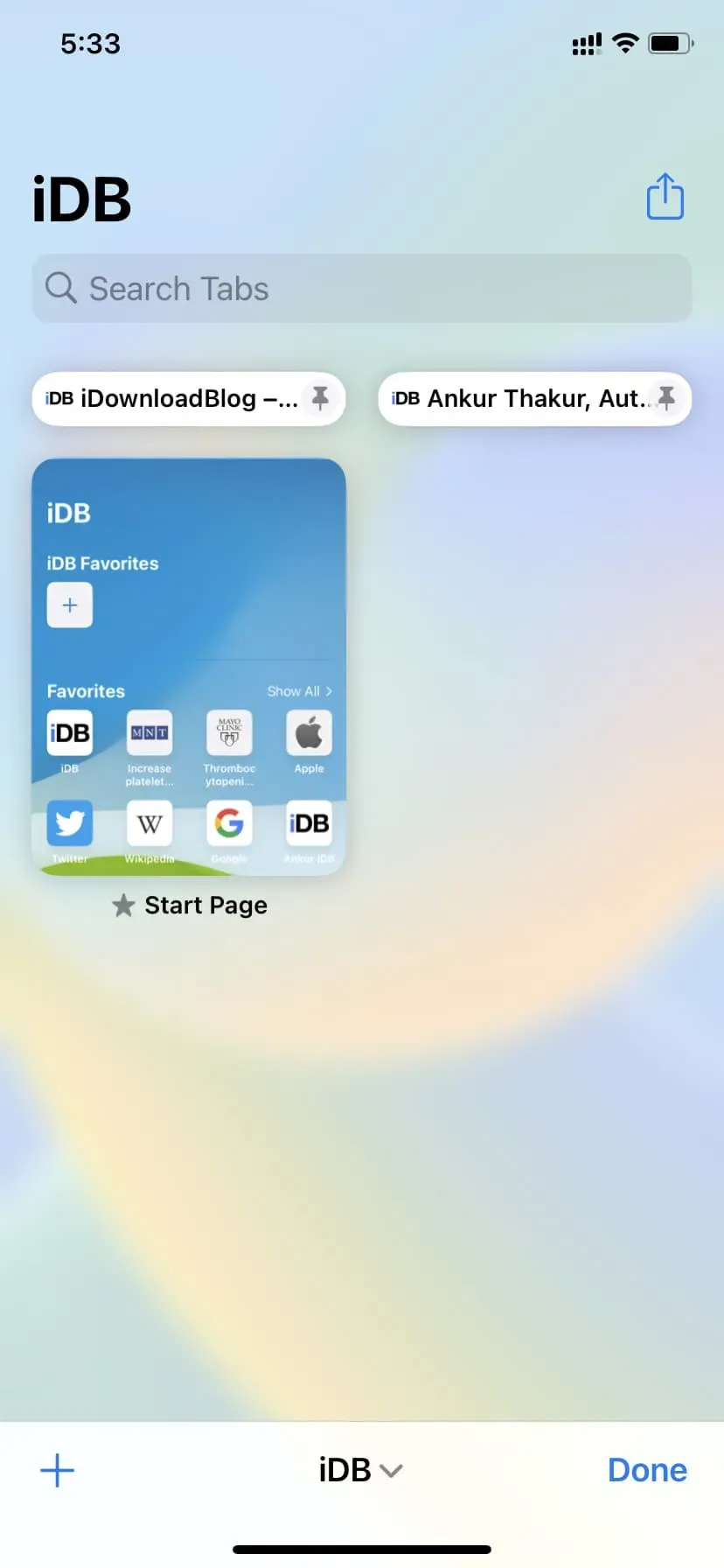
Apple 기기의 Safari에서 탭을 고정하는 방법은 다음과 같습니다. 고정 외에도 중요한 사이트를 북마크하여 나중에 참조할 수 있도록 저장할 수 있습니다. 더 빠른 액세스를 위해 사이트를 즐겨찾기에 추가하는 것을 고려해 보십시오!



답글 남기기